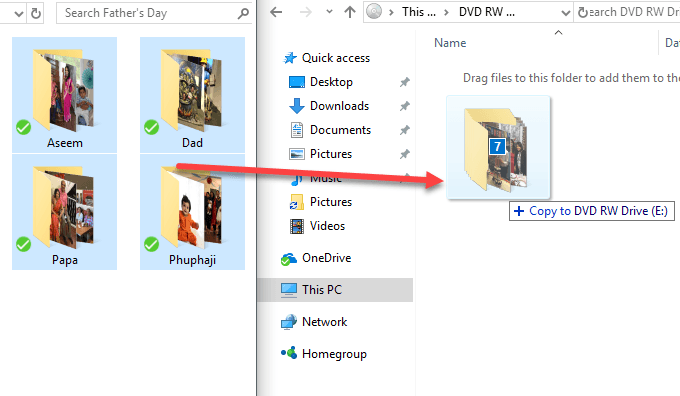
Recientemente, estaba buscando en línea algún software gratuito para grabar algunos CD y DVD en casa, pero luego me di cuenta de que Windows ya tiene un software de grabación incorporado en Explorer. En realidad, ha estado allí durante muchos años, pero es tan discreto que tiendo a olvidarme por completo.
Windows también le ofrece una opción genial mientras graba CD y DVD llamados Live File System, que básicamente hacen que su CD o DVD actúen como una unidad flash USB, lo que significa que puede editar, agregar y eliminar archivos en el disco como lo hace en un flash conducir.
En este artículo, le mostraré cómo grabar un disco de datos fácilmente usando solo Windows. Lee mi otra publicación si quieres aprender a grabar CD de audio o DVD reproducibles.
Grabar CD / DVD en Windows
Para comenzar, inserte un CD o DVD en su PC con Windows y debería ver un cuadro de diálogo que aparece en el Centro de notificaciones o como una ventana de Reproducción automática.


Si no aparece ningún cuadro de diálogo, simplemente abra el Explorador de Windows y haga doble clic en el icono de la unidad de CD / DVD. Aparecerá otra casilla que le preguntará cómo le gustaría usar este disco.

Asigne un título al disco y luego elija si desea que actúe como una unidad flash USB o como un disco masterizado. La desventaja de usar la opción de unidad flash es que solo puede usar el disco en computadoras con Windows XP y versiones posteriores. Obviamente, si está grabando este disco para otro dispositivo, como un reproductor de CD o DVD, debe elegir la segunda opción.

A continuación, obtendrá una ventana del Explorador vacía donde puede comenzar a arrastrar y soltar los archivos que desea grabar en el disco. Lo mejor que puede hacer aquí es abrir otra ventana del Explorador con los archivos que desea grabar.
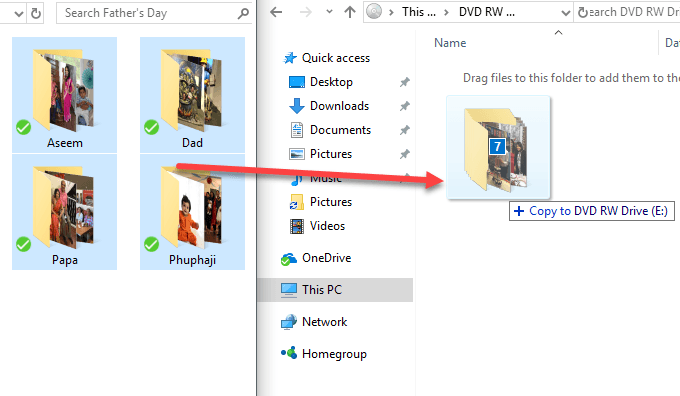
Una vez que haya copiado todos los archivos que desea grabar, haga clic en Gestionar debajo Herramientas de accionamiento y verás una opción llamada Terminar de quemar. En Windows 7, verás una Grabar en el disco opción.


Aparecerá el asistente de grabación y aquí puede elegir la velocidad de grabación. De forma predeterminada, debería configurarse automáticamente a la velocidad más rápida que su unidad pueda admitir.

Una vez que se completa la grabación, debe recibir un mensaje exitoso y la opción de grabar otro disco.

¡Eso es todo! Es un proceso muy simple y directo para grabar un CD o DVD en Windows y no tiene que preocuparse por encontrar e instalar software de terceros solo para grabar algunos discos. ¡Disfrutar!

